什么是 Misskey 呢?官方文档 是这样描述的:

去中心化、分散式部署、低配置要求便是其最主要的特点。
本文主要介绍如何通过 Docker 进行 Misskey 的简单部署。容器部署的方式其实在官网就有介绍,只不过官网的部署方式是将 GitHub 上的源码下载后,用源码在本地构建容器,速度慢不说,还容易出错。为此我结合网上的资料(参考资料的链接已挂文末),重新整理了一份,便于后来者使用。
| 类型 | 配置 | 说明 |
|---|---|---|
| 系统 | Depian | 本教程选用作为服务器操作系统,如果你所使用的操作系统有所不同请自行调整相关配置 |
| 内存 | ≥2G | 至少要2G内存,不然到时候就完犊子了 |
| 域名 | https | 必须要有 SSL 证书(https),申请途径很多,就不过多赘述了 |
1、安装依赖
确保操作系统中安装有curl和git,避免后面动作无法执行
apt install curl git -y2、安装 Nginx 和 docker
在宝塔面板的【软件商店】可以找到 Nginx 和 Docker 管理器进行安装,这里不赘述。

3、安装 docker-compose
打开宝塔面板的【SSH 终端】复制下方命令安装:
curl -L "https://github.com/docker/compose/releases/latest/download/docker-compose-$(uname -s)-$(uname -m)" -o /usr/local/bin/docker-compose
chmod +x /usr/local/bin/docker-compose
ln -s /usr/local/bin/docker-compose /usr/bin/docker-compose也可以到docker-compose的官网找到最新安装方法进行安装。
1、配置 docker-compose.yml
首先创建一个misskey文件夹,至于放在哪里就看个人喜好了,我这里是放在了 home 目录下。(本处使用宝塔创建文件夹,如果习惯使用命令行的可以在 SSH 终端输入mkdir /home/misskey,效果也是一样的)

双击misskey进入文件夹,在文件夹中创建一个空白的 docker-compose.yml 文件,将下方内容复制到文件中,内容通常无需改动,但还是需要仔细检查,确保与站点的配置一致:
version: "3"
services:
web:
restart: always # 自动重启,请注意如果您对您的配置没有信心,请不要开启这个选项(把这一行注释即可),以避免进程崩溃反复重启耗费大量资源!
image: misskey/misskey:latest # 我们使用misskey提供的官方镜像
container_name: misskey_web # 容器名,就是个名字,方便辨认
links:
- db
- redis
ports:
- "127.0.0.1:3000:3000" #默认映射到3000端口上
networks:
- internal_network
- external_network
volumes:
- ./config:/misskey/.config:ro # 用于映射配置文件,请根据您的实际配置来决定文件夹名称,设定为只读即可
- ./files:/misskey/files # 用户上传到本地的文件,如果您一开始就接入外部存储(如wasabi或是AWS S3)您可以忽略这块配置
redis:
restart: always
image: redis:latest
container_name: misskey_redis
networks:
- internal_network
volumes:
- ./redis:/data # redis数据库的数据文件夹映射,创建后默认在 ./redis 文件夹中
db:
restart: always
image: postgres:12.2-alpine
container_name: misskey_db
networks:
- internal_network
env_file:
- ./config/docker.env # 需要使用配置文件中设置的 Docker 环境变量
volumes:
- ./db:/var/lib/postgresql/data # 主数据库的数据文件夹映射,创建后默认在 ./db 文件夹中
networks:
internal_network: # 内部网络
internal: true
external_network: # 外部网络
2、配置 misskey
还是在misskey文件夹下,创建一个新文件夹config,创建完后进入到config文件夹中,参照下方内容创建 default.yml 文件(该文件内容源于 example.yml。源文件注释非常详细,且有很多功能,此教程只是为了让你运行起来 misskey,所以删减了很多)
# 修改成你的网站网址,一旦启用misskey,请勿更改
url: https://example.tld/
port: 3000
db:
host: db # 在docker环境下,此处应为db
port: 5432
db: misskey
# 数据库用户名和密码(需要修改)
user: example-misskey-user #如果你是用root用户来执行搭建,这必须填写成root
pass: example-misskey-pass
redis:
host: redis # 在docker环境下,此处应为redis
port: 6379
id: 'aid'
创建 default.yml 文件,继续在config目录下创建docker.env文件,用于记录环境变量。(源文件来自于docker_example.env)
修改example-misskey-pass为你上方文件中的数据库密码;修改example-misskey-user为你上方文件中的数据库用户名。
POSTGRES_PASSWORD=example-misskey-pass
POSTGRES_USER=example-misskey-user
POSTGRES_DB=misskey回到misskey目录,在宝塔看板右键选择【终端】,效果类似于直接在 SHH 终端输入cd /home/misskey。

在【终端】输入如下命令初始化数据库
docker-compose run --rm web yarn run init如果提示 yaml: line : mapping values are not allowed in this context 请检查配置文件里格式是否正确
完成初始化数据库后,继续在【终端】输入如下命令启动容器:
docker-compose up -d打开宝塔的【网站】找到对应网站的 Nginx 配置文件进行配置

参考下方内容复制到配置文件中(相关需要修改的内容已标明)
# For WebSocket
map $http_upgrade $connection_upgrade {
default upgrade;
'' close;
}
proxy_cache_path /tmp/nginx_cache levels=1:2 keys_zone=cache1:16m max_size=1g inactive=720m use_temp_path=off;
server {
listen 80;
listen [::]:80;
# 填写你的域名
server_name example.com;
# For SSL domain validation
root /var/www/html;
location /.well-known/acme-challenge/ { allow all; }
location /.well-known/pki-validation/ { allow all; }
location / { return 301 https://$server_name$request_uri; }
}
server {
listen 443 ssl http2;
listen [::]:443 ssl http2;
# 填写你的域名
server_name example.com;
ssl_session_timeout 1d;
ssl_session_cache shared:ssl_session_cache:10m;
ssl_session_tickets off;
# 填写你的sslpem和key的文件路径
ssl_certificate /www/server/panel/vhost/cert/example.com/fullchain.pem;
ssl_certificate_key /www/server/panel/vhost/cert/example.com/privkey.pem;
# To use Debian/Ubuntu's self-signed certificate (For testing or before issuing a certificate)
#ssl_certificate /etc/ssl/certs/ssl-cert-snakeoil.pem;
#ssl_certificate_key /etc/ssl/private/ssl-cert-snakeoil.key;
# SSL protocol settings
ssl_protocols TLSv1.2 TLSv1.3;
ssl_ciphers ECDHE-ECDSA-AES128-GCM-SHA256:ECDHE-RSA-AES128-GCM-SHA256:ECDHE-ECDSA-AES256-GCM-SHA384:ECDHE-RSA-AES256-GCM-SHA384:ECDHE-ECDSA-CHACHA20-POLY1305:ECDHE-RSA-CHACHA20-POLY1305:DHE-RSA-AES128-GCM-SHA256:DHE-RSA-AES256-GCM-SHA384;
ssl_prefer_server_ciphers off;
ssl_stapling on;
ssl_stapling_verify on;
# Change to your upload limit
client_max_body_size 80m;
# Proxy to Node
location / {
proxy_pass http://127.0.0.1:3000;
proxy_set_header Host $host;
proxy_http_version 1.1;
proxy_redirect off;
# If it's behind another reverse proxy or CDN, remove the following.
proxy_set_header X-Real-IP $remote_addr;
proxy_set_header X-Forwarded-For $proxy_add_x_forwarded_for;
proxy_set_header X-Forwarded-Proto https;
# For WebSocket
proxy_set_header Upgrade $http_upgrade;
proxy_set_header Connection $connection_upgrade;
# Cache settings
proxy_cache cache1;
proxy_cache_lock on;
proxy_cache_use_stale updating;
add_header X-Cache $upstream_cache_status;
}
}在 misskey文件夹 下,运行如下代码可以:
docker-compose pull
docker-compose up -d请不要使用 docker-compose stop 来停止容器,因为这么做需要额外的时间等待容器停止;docker-compose up -d 直接升级容器时会自动停止并立刻重建新的容器,完全没有必要浪费那些时间。
docker system prune要求确认时输入 y 并回车确认即可
我们可以在宝塔面板的【计划任务】中编写一个脚本,每天定时尝试拉取最新数据并更新;如果已经是最新版本了的话,那就无事发生,脚本内容如下:
docker-compose -f /root/misskey/docker-compose.yml pull
docker-compose -f /root/misskey/docker-compose.yml up -d
docker system prune -f
参考资料
- 用 Docker 简单部署 Misskey 去中心化开源社交平台
- 使用 Docker 最小化部署 Misskey–Candinya–糖菓·部落
- 搭建一只 Misskey 实例–Candinya–糖菓·部落
- Misskey12.108.1 搭建的几个坑以及几个注意点
- Fediverse 不止 Mastodon——Misskey 介绍
- Misskey 官网文档
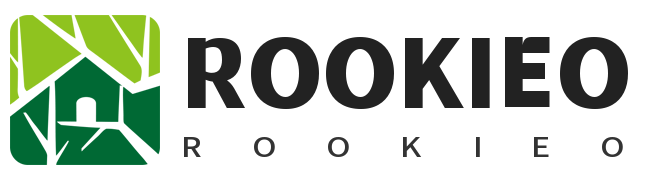
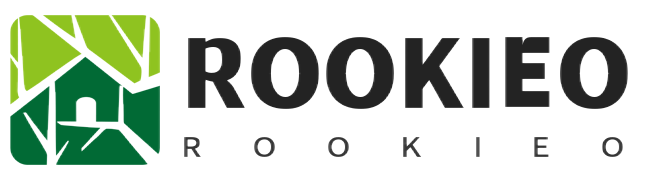


 所以这就是你买了这么多主题...不专心写内容的理由吗...只是为了口醋.买了很多包子,结果都不吃
所以这就是你买了这么多主题...不专心写内容的理由吗...只是为了口醋.买了很多包子,结果都不吃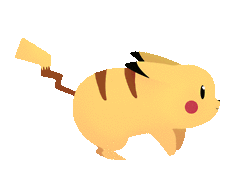
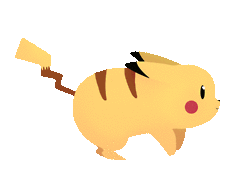
博主你好,我是《Fediverse 不止 Mastodon——Misskey 介绍》一文的原作者,希望你能在完全引用原文时添加来源脚注,表明文字不是你写的。
以上段落都出于我的手笔,谢谢。次一篇博文《搭建了个去中心化的微博社区》中同样的引用也请加上来源标注。
你好,很高兴收到你的留言,相关内容已根据要求进行调整,另外很感谢你写的文章,对我了解Misskey有很大的帮助。